Exportul pdf InDesign
Exportul PDF din InDesign
PDF - formatul cel mai convenabil pentru ieșirea din publicațiile InDesign. Aici puteți vedea setările pe care le puteți înregistra fișierul PDF corect pentru ieșire la un birou prepress Reef Mega. Toate setările sunt prezentate în exemplul InDesign 4.0, cea mai recentă versiune, diferențele cu versiunile anterioare sunt minime, și puteți scrie, de asemenea, PDF din versiunile anterioare ale programului, prin utilizarea acestui ghid.
Pentru a salva publicarea ca un fișier PDF, faceți clic pe meniul de export fișiere, selectați folderul în care pentru a salva fișierul, selectați din lista de format PDF și Vă rugăm să apăsați pe butonul „OK“. Următoarele setări sunt setate în fereastra care apare:
Secțiunea generală:
Specificați paginile pe care doriți să le exportați (nu este nevoie pentru a salva fiecare pagină ca un fișier separat, care pot fi stocate într-un singur fișier sau întreaga publicație, în cazul în care dimensiunea fișierului este prea mare, în acest caz, porțiunea înregistrată de 8-16 pagini). Alte setări sunt stabilite după cum se arată în figură. Asigurați-vă că pentru a include compatibilitatea în partea de sus a ferestrei: „Acrobat 5 (PDF 1.4)“.
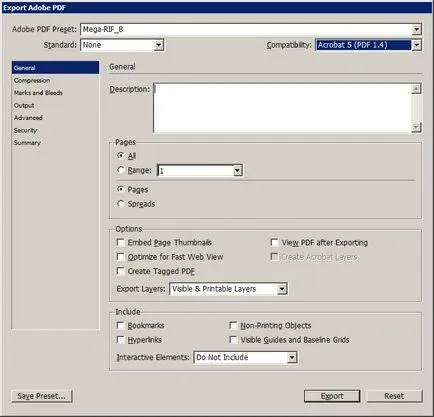
Secțiunea de compresie:
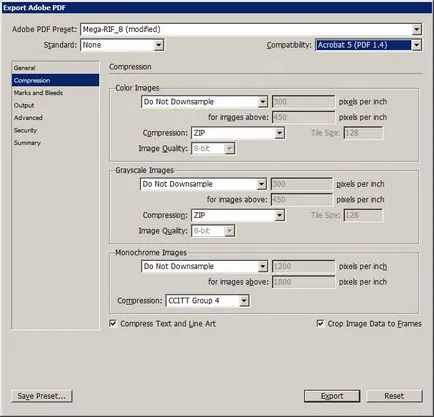
Secțiunea Marks și cutaneo:
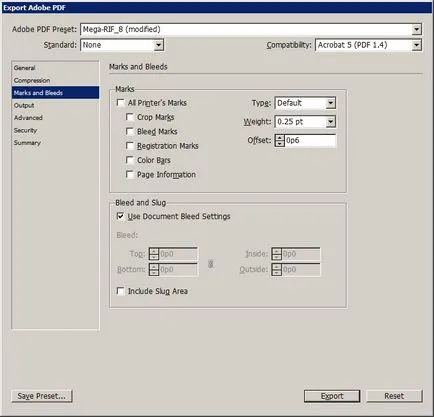
Secțiunea de ieșire:
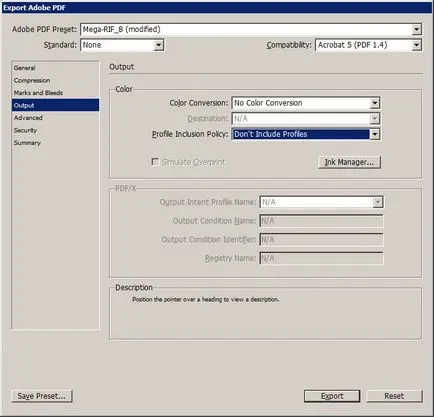
Secțiunea avansată:
Setați setările, după cum este indicat în figură. Stabilirea valorii „fonturilor Subset când sută de caractere utilizate este mai puțin:“ la o altă valoare decât zero poate cauza probleme în timpul instalării.
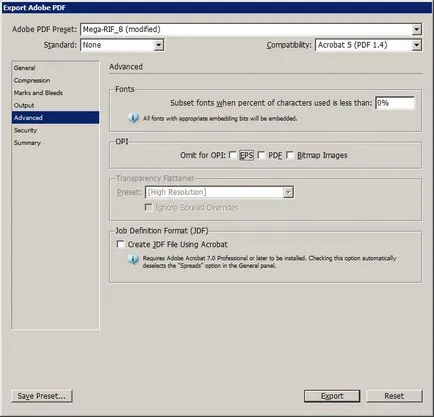
În secțiunea de securitate, ar trebui să fie dezactivat toate opțiunile.
Dacă faceți clic pe „Salvare presetare“, puteți salva un set de setări pentru a le utiliza în viitor, fără a mai configura totul manual de fiecare dată. După salvare, puteți selecta un set de setări în Adobe PDF presetată din meniul de sus.